CAD半径标注怎么做?发布时间:2021年08月10日 15:01
提到半径标注,顾名思义是用来测量选定圆或圆弧的半径,也就是得到圆弧的半径和尺寸并进行标注。很多新手小伙伴可能还不太会操作CAD半径标注,下边,我们就一起操作学习一下吧!
1、首先,我们打开CAD软件,调用【半径】命令。我们可以菜单栏:执行【标注】-【半径】;
工具栏:单击【标注】工具栏中的【半径】按钮;命令行:在命令行中输入DRA。上述三个方式都可以完成命令的调用。
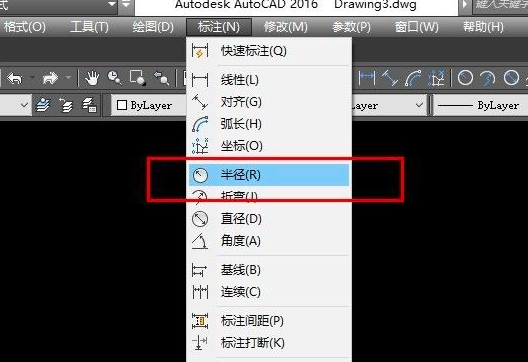
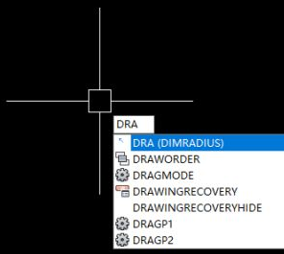
2、接下来,我们调用半径标注命令,先用鼠标在要标注的对象上点击,就会出现半径尺寸,再移动鼠标确定半径尺寸的位置,我们就标注完成了。


3、在调用半径标注命令后,点击圆时,命令栏会出现提示:指定尺寸线位置或[多行文字(M)/文字(T)/角度(A)],其功能与线性标注、对齐标注等[多行文字(M)/文字(T)/角度(A)]是一样的。

4、多行文字M:输入M,回车键或空格键确认,便会出现文字格式编辑对话框,输入我们想要的尺寸值、符号就可以。文字T:输入T,回车键或空格键确认,便出现输入标注文字的提示,输入新的标注值,回车键或鼠标右键确认就可以了。

角度(A):输入A,回车键或空格键,输入角度值45,回车键或空格键,标注值便以45度角放置。
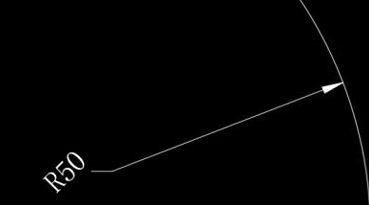
CAD半径标注有很多不同的标注形式可以选择使用,大家可以根据实际需要和设计进行调整选择,如果你还没有真正学会,一定要按照我们的方法练习操作,只有实际操练才可以完成真正的掌握CAD操作技巧哦!
本篇文章使用以下硬件型号:联想小新Air15;系统版本:win10;软件版本:AutoCAD2016。
点击观看视频教程

CAD-半径标注、折弯、直径和角度
立即学习新手入门6781人已学视频时长:06:55
特别声明:以上文章内容仅代表作者wanrong本人观点,不代表虎课网观点或立场。如有关于作品内容、版权或其它问题请与虎课网联系。
相关教程
相关知识
500+精品图书
20G学习素材
10000+实用笔刷
持续更新设计模板
























